I ingreso de texto en una línea – Casio FX-9750GII User Manual
Page 288
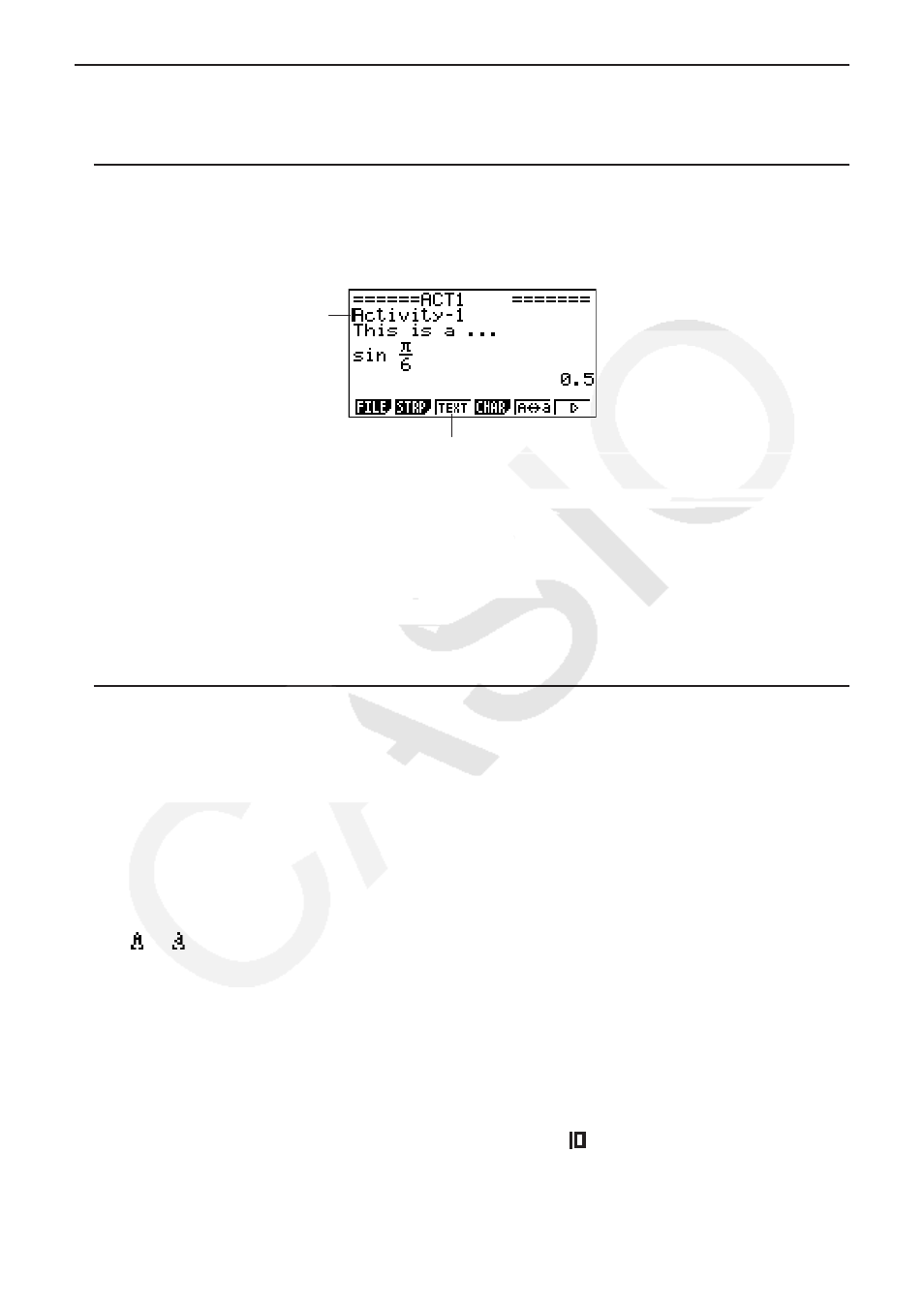
10-5
5
I Ingreso de texto en una línea
Use una línea de texto para introducir caracteres alfanuméricos, expresiones, etc.
S Introducción de caracteres y expresiones como texto
1. Desplace el cursor a la línea de texto.
• Con el cursor en una línea de texto se verá “TEXT” en el ítem F3 del menú. Se indica así
que está activada la entrada de texto.
Cursor de la línea de texto
se transforma en “TEXT”.
• Si el cursor está en una línea de cálculo se verá “CALC” en el ítem F3 del menú.
Al presionarse
(CALC), se cambiará una línea de cálculo por una de texto.
• Si el cursor está ubicado en una tira, use
D y A para desplazarlo a una línea de texto.
• Para insertar una línea de texto arriba de la línea donde está ubicado el cursor, seleccione
{INS} y luego {TEXT} desde el menú de funciones.
2. Introduzca el texto o la expresión deseada en la tira de texto.
• Vea “Entrada y edición de líneas de texto” más abajo.
S Entrada y edición de líneas de texto
• En una línea de texto se pueden introducir hasta 255 Bytes de texto. El texto en una línea
de texto se ajusta automáticamente dentro del área de visualización (función de ajuste de
palabra). Note, sin embargo, que las expresiones numéricas y los comandos no se ajustan.*
1
Cuando un cálculo no cabe en la línea de cálculo, aparecen indicadores de desplazamiento
(
;) a izquierda y derecha de la línea de cálculo. En este caso, puede utilizar las teclas de
cursor izquierdo y derecho para desplazarse por el cálculo.
• La tecla de función
(Aja) alterna entre entradas en mayúsculas y en minúsculas.
Esta función está disponible solo cuando la entrada alfabética de texto está activada. Vea la
página 2-7. Si el ingreso es con mayúsculas, el cursor de la línea de texto que se muestra es
“ ” y “ ” si es en minúsculas.
• Presione
U para ingresar un retorno de carro en el texto. En ese caso no se muestra
ningún símbolo.
• Si el texto se distribuye en varias líneas, presionando la tecla
borrará sólo la línea de
texto donde está ubicado el cursor. La parte del texto que pase a otras líneas no se borrará.
• Para ingresar una expresión en una línea de texto, utilice siempre ingreso natural (página
1-10).
*
1
Ninguna palabra que contenga los símbolos “ ’ ”, “ { ” o “ ”, introducidos mediante el menú
que aparece al presionar
(CHAR) pasa a la línea siguiente.
